
Klávesové zkratky Jedná se o jednu z nejzajímavějších novinek, která se objevila při spuštění iOS 12, jedná se o kombinaci starého Workflow a veterána Siri, což je způsob, jak obě vlastnosti učinit inteligentnějšími a především užitečnějšími pro nás běžné uživatele iOS. Pro uživatele, kteří měli malý kontakt s nyní zaniklou aplikací pracovního postupu, to však „Zkratky“ Může to znít trochu složitě, ale nebojte se, Actualidad iPhone vám přišel pomoci.
Řekneme vám, z čeho se skládají zkratky iOS 12, a s tímto definitivním průvodcem vám ukážeme, jak můžete z této nové aplikace pro iOS vytěžit maximum. to nám mnohem usnadní život.
Co je to s klávesovými zkratkami?
Klávesové zkratky jsou to v zásadě pracovní toky, to znamená, že budeme učit iPhone, jaké jsou kroky, které musí následovat, aby provedl určitou akci, teoreticky jednoduchou a kterou provádíme celkem pravidelně, takže iPhone provede tyto úkoly, když spustíme zástupce prostřednictvím mechanismu aktivaci, kterou jsme upřednostňovali. Jednou z inovací klávesových zkratek je právě to, že můžeme vytvořit hlasové příkazy, pomocí kterých bude Siri spouštět klávesové zkratky, které jsme dříve nakonfigurovali v aplikaci. Toto je způsob, jak přinutit Siri k provádění úkolů, které dříve neudělal.
Příkladem je, že můžeme připravit zástupce pro vypnutí veškerého bezdrátového připojení, když řekneme Siri, že „je čas spát“. Toto je pouze jeden příklad z mnoha úkolů, které budeme moci provádět prostřednictvím zkratek, ale bude mnoho dalších, které můžeme nakonfigurovat, jak snadno stahovat videa z YouTube a které nelze vyvolat prostřednictvím Siri, pojďme se na to podívat k těmto schopnostem.
Jak mohu přidat nové zkratky?
Aplikace obsahuje některé předdefinované zkratky, ale můžeme přidat mnoho dalších a možnosti jsou prakticky nekonečné.

- Galerie zkratek: V samotné aplikaci máme galerii vytvořenou společností Apple, která obsahuje zkratky, které společnost Cupertino považovala za vhodné, aby nám usnadnila život.
- Import zkratek z externích zdrojů: Klávesovou zkratku můžeme snadno importovat buď proto, že jsme ji obdrželi prostřednictvím odkazu na iCloud, nebo proto, že je k dispozici na jakékoli webové stránce nebo serveru, ke kterému máme přístup.
- Vytvořte si vlastní zkratky: Pokud máte potřebné dovednosti, můžete si vytvořit vlastní zkratky k řešení konkrétních potřeb, které jako uživatel máte.
Jak mohu vytvořit vlastní zkratku?
Nástroj Klávesové zkratky iOS 12 má systém, který nám umožní vytvářet vlastní zkratky, proto musíme postupovat podle následujících kroků, které vám řekneme níže, nicméně Nejdůležitější je, že se nejdříve ponoříte do znalostí, které jsou potřebné k vypracování těchto vzorců, a především se ujistěte, že jsou k dispozici aplikace, které chceme vyvolat.
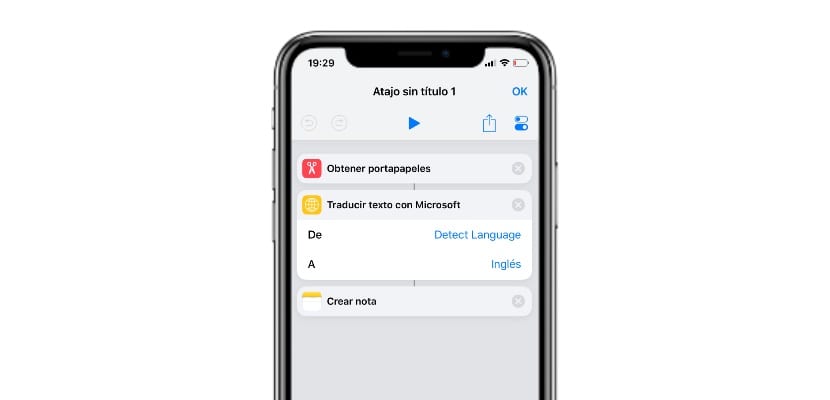
- Přejdeme do aplikace Zkratky a klikneme na ikonu „+“ v pravém horním rohu
- Pomocí vyhledávače vybereme úkol, který chceme provést, ve vyhledávači vyhledáme „získat ze schránky“
- Nyní ve vyhledávači hledáme «Přeložit text pomocí Microsoftu» a v první řadě vložíme Od «Rozpoznat jazyk» do «Španělsky»
- Když obdržíme překlad, dotkněte se možnosti „Vytvořit poznámku“ a vytvořte pro nás poznámku v aplikaci.
Zástupce nyní vezme obsah, který jsme zkopírovali do schránky, a vytvoří poznámku s překladem Vyplňte v aplikaci Poznámky. Tak snadné, že budeme muset pouze vybrat libovolný text, kliknout na „Kopírovat“ a spustit tuto zkratku v aplikaci, aby mohla být pro nás přeložena během jediného okamžiku.
Jak mohu přikázat Siri, aby spouštěl zkratky?
Toto je nejzajímavější možnost. V jakékoli klávesové zkratce stačí zadat a upravit ji kliknutím na ikonu «...» vedle zástupce a do vyhledávače dát «Přidat do Siri«, Pak se otevře jakýsi záznamník, který nám umožní zaznamenat hlasový příkaz, který provede tuto zkratku, kterou jsme dříve nakonfigurovali. Takto můžeme „udělat inteligentního asistenta chytřejším“ od společnosti Cupertino.
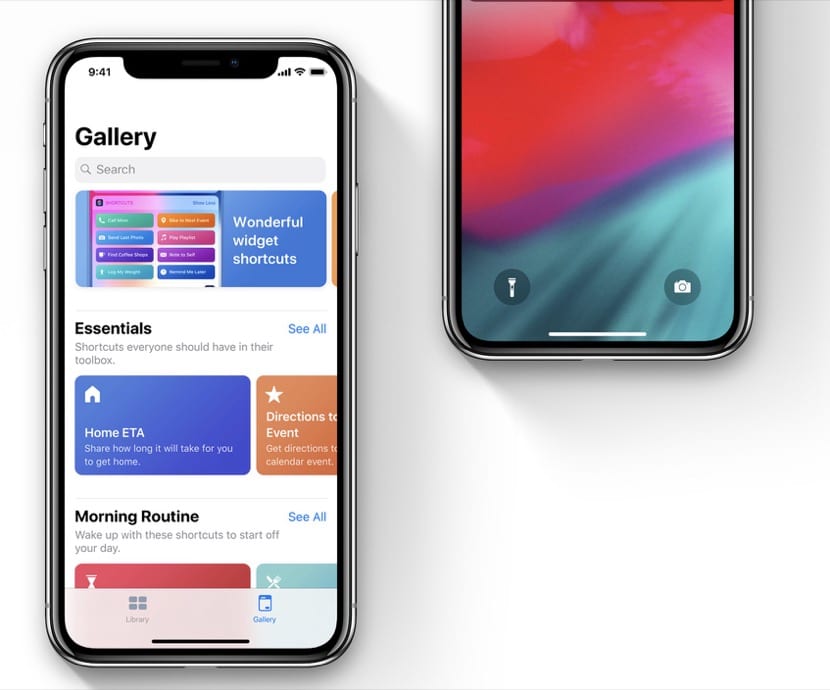
Je důležité, abychom to věděli ještě nejsou podporovány všechny aplikace a všechny klávesové zkratky s možností jejich přiřazení k Siri, takže při aktualizaci a vývoji nových funkcí musíme mít trochu trpělivosti, ale Siri má také svá vlastní doporučení.
Jaké jsou různé způsoby spuštění zástupce?
Existuje několik mechanismů, které Apple poskytl uživatelům iOS, aby mohli rychle a snadno spouštět uložené zkratky. Toto nám nabízí:
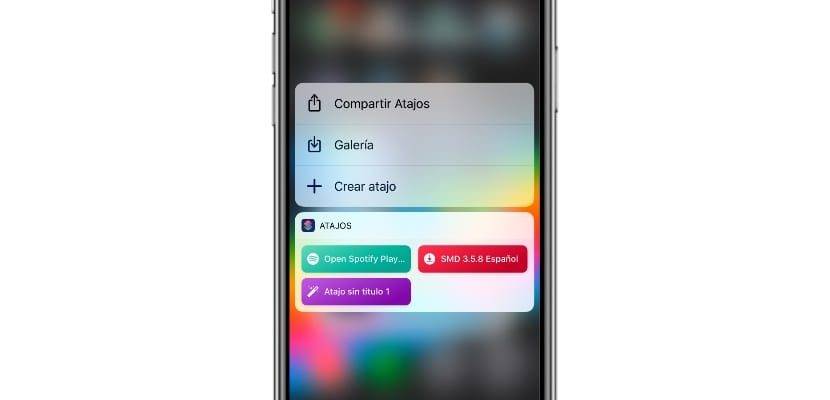
- Prostřednictvím samotné aplikace Klávesové zkratky: Vstupte do aplikace Klávesové zkratky a klikněte na tu, kterou musíme spustit
- Prostřednictvím Widgetu aplikace Zkratky: Pokud stiskneme po dlouhou dobu aktivaci funkce 3D Touch v Zkratkách, otevře se seznam zkratek, které jsme předdefinovali.
- Prostřednictvím Widget Centrum oznámení: V centru oznámení můžeme také přidat Widget, který obsahuje naše oblíbené zkratky, stejně jako mnoho jiných aplikací.
- skrz Siri: Jak jsme již řekli, Siri může aktivovat zkratky, které jsme dříve předdefinovali pro své schopnosti.
- Prostřednictvím nabídky "Podíl": Můžeme přidat zástupce do menšího z «Sdílet v ...», například ke stahování obsahu z YouTube a jakékoli jiné aplikace.
Kde mohu získat nejlepší zkratky pro iOS 12?
Pokud si myslíte, že je toho na vás příliš mnoho, nebojte se, nejlepší zkratky pro iOS 12 můžete získat na několika místech, kde jsou uloženy a uspořádány, určitě najdete tu, kterou hledáte, na kterémkoli z následujících míst :
- Telegramový kanál zkratek ve španělštině
- Sdílení: Web, který obsahuje některé zkratky, jsou v angličtině, ale jsou velmi rozmanité.
A to je vše o našem definitivním průvodci zkratkami pro iOS 12Doufáme, že to pro vás bylo užitečné a můžete z toho vytěžit maximum, podělit se o své zkušenosti v komentářích.
